20 Phần mềm làm mờ ảnh, hậu cảnh trên iPhone siêu đơn giản
Deprecated: trim(): Passing null to parameter #1 ($string) of type string is deprecated in /home/caocap/public_html/wp-content/plugins/fixed-toc/frontend/html/class-dom.php on line 98

Có thể bạn không phải là một nhiếp ảnh gia chuyên nghiệp và bạn không biết cách lấy tiêu điểm trong và ngoài, lấy nét chi tiết như thế nào. Hay đơn giản khi bạn muốn gửi, share hình ảnh cho ai mà muốn che mờ ảnh thì công cụ làm ảnh mờ ảo sẽ rất cần thiết & hữu dụng. Minh Lộc Mobile sẽ tổng hợp các phần mềm làm mờ ảnh trên iPhone/iPad và Android để bạn để thỏa sức chỉnh sửa hình ảnh nghệ thuật hơn hay kể cả phục vụ nhu cầu dễ dàng.
Tham khảo thêm:
- Các ứng dụng chụp ảnh Selfie đẹp cho iPhone miễn phí
- Top 10 phần mềm chỉnh sửa ảnh chuyên nghiệp cho iPhone, Android 2020
- Top 12 app thiết kế logo iPhone Miễn Phí năm 2020
1. App làm mờ ảnh trên điện thoại iPhone IOS
Nếu bạn là người sử dụng iPhone/ iPad thì những ứng dụng chỉnh sửa làm mờ ảnh này sẽ dành riêng cho bạn.
1.1 Phần mềm làm mờ ảnh iOS AfterFocus
Với App làm hình nền mờ ảnh iOS AfterFocus bạn hoàn toàn có thể tạo mờ ảnh theo cơ chế máy ảnh DSLR (Digital SLR) chuyên nghiệp với thao tác đơn giản là chọn vùng để lấy nét.
Để làm mờ ảnh một cách chuyên nghiệp thì:
- Bước 1: Chọn vùng lấy nét
- Bước 2: Đánh giấu vùng bạn muốn làm mờ, phần mềm này sẽ tự động lấy nét phần bạn chọn ngay cả khi đối tượng bạn chọn có hình dạng vô cùng phức tạp
- Bước 3: Hoàn thành làm mờ ảnh, bạn có thể chỉnh sửa màu ảnh với bộ filter mang đến cho bức hình trở nên tự nhiên và chân thực hơn
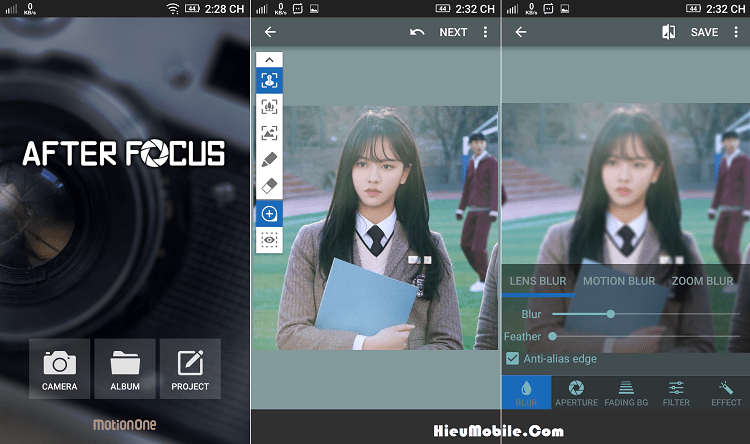
Tính năng nổi bật:
- Công nghệ AI của AfterFocus sẽ tự động nhận diện phần bạn chọn mặc dù hình dạng có phức tạp đến đâu và bật chế độ làm mờ ảnh tự động.
- Dễ dàng làm mờ hình ảnh trên iphone với nhiều khẩu độ khác nhau như máy ảnh DSLR chuyên nghiệp
- Nhiều hiệu ứng làm mờ ảnh chuyên nghiệp như Cross Process
- Dễ dàng chia sẽ qua emai một các đơn giản
Ngoài ra, một tính năng nổi bật khác và vô cùng tiện lợi đó chính là khi bạn chụp hình vật thể này và di chuyển sang bên phải, bạn có thể chụp ảnh làm mờ hậu cảnh khác của cùng một vật thể đó. Công nghệ Ai của AfterFocus sẽ tự động nhận diện ra vật thể đó và bạn hoàn toàn không cần mất công phải vẽ lấy nét vật thể chính.
1.2 Ứng dụng làm mờ nền ảnh Patch: Smart Portrait Editor
Nếu bạn muốn một bức ảnh chân dung với xóa mờ phông ảnh đẹp cực đỉnh, chuyên sâu và nghệ thuật thì ứng dụng Patch: Smart Portraint Editor dành cho bạn.
Phần mềm này sẽ tự động làm mờ background hình ảnh của bạn một cách thông minh, đặc biệt tính năng này cũng đã có sẵn có các máy ảnh chuyên nghiệp đắt tiền và điện thoại thông minh như iPhone 8 trở lên.
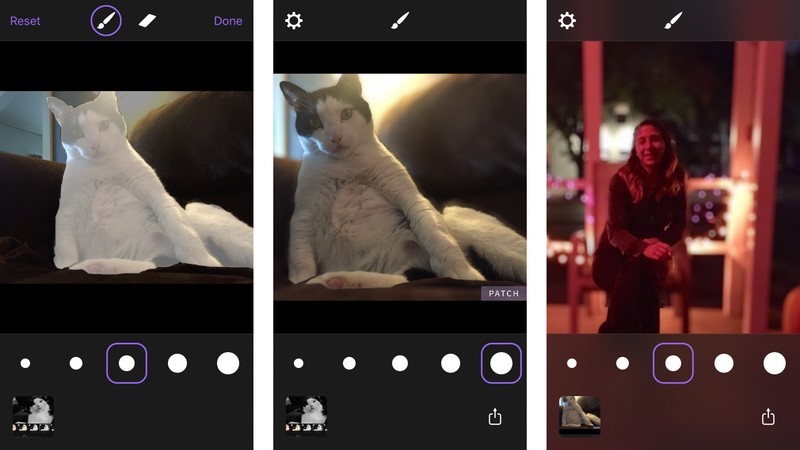
Tính năng nổi bật:
- Tự động thêm hiệu ứng làm mờ 2 bên ảnh thông minh vào hình ảnh
- Bạn hoàn toàn có thể tự chỉnh sửa màu ảnh và làm mờ hình ảnh background khi phần mềm tự động không theo ý bạn
- Hỗ trợ nhiều công cụ để bạn thỏa sức sáng tạo
1.3 Cách làm mờ nền ảnh bằng Snapseed
Hẳn iPhone của bạn đã có ứng dụng Snapseed, nổi tiếng là trình chỉnh sửa màu ảnh hoàn chỉnh và chuyên nghiệp do Google phát triển, Snapseed với giao diện đơn giản dễ sửa dụng cùng nhiều công cụ chỉnh sửa hình ảnh thú vị sẽ khiến bạn muốn chỉnh mãi không thôi.
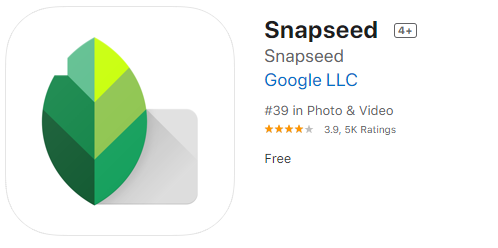
Hướng dẫn cách làm mờ nền ảnh bằng Snapseed:
- Bước 1: Nhập ảnh vào App => Chọn mục Công cụ phía dưới màn hình. Bạn sẽ thấy trong các công cụ được liệt kê có 2 công cụ chuyên làm mờ ảnh và hai bên ảnh phía góc dưới bên phải khung: Làm mờ ống kính và Làm mờ nét ảnh
- Bước 2: Chọn công cụ làm mờ => Di chuyển tâm đường tròn tới vị trí trung tâm bạn muốn lấy nét, tự động vùng nền xung quanh sẽ chuyển mờ

Bạn có thể tự khám phá 2 công cụ này với những chỉnh sửa to nhỏ như thanh kéo phía trên cũng như làm khung ảnh mờ ảo chi tiết từng phần ở các công cụ bổ trợ bên cạnh.
1.4 Cách làm mờ hình ảnh trên điện thoại iPhone bằng PicsArt
Bất kỳ nội dung chỉnh ảnh là gì thì Picsart luôn là ứng dụng được xếp hàng đầu, với việc Blur Background, làm mờ hình ảnh cũng không phải là ngoại lệ. Picsart thực sự sở hữu những hiệu ứng làm mờ ảnh vô cùng nghệ thuật.

Hướng dẫn cách làm mờ ảnh bằng Picsart:
- Bước 1: Nhập ảnh vào App => Chọn mục Hiệu ứng
- Bước 2: Chọn hiệu ứng Làm mờ, lúc này 1 loạt hiệu ứng làm mờ mẫu vô cùng chuyên nghiệp sẽ hiện ra cho bạn lựa chọn
Chỉ với hai bước cực kỳ đơn giản này là bạn đã hoàn toàn biết cách làm mờ background và ghép ảnh mờ ảo trong Picsart. Vô cùng đơn giản đúng không nào ^^.
Ngoài ra, Picsart cực nhạy với một công cụ vẽ hoặc tẩy xóa mờ ảnh tự do. Nếu công nghệ không thể làm mờ tinh tế cho bức hình thì bạn hoàn toàn có thể chỉnh sửa bằng tay qua cây bút vẽ: bôi những phần muốn làm mờ ảnh hay cục tẩy: xóa những phần bạn muốn giữ nét.
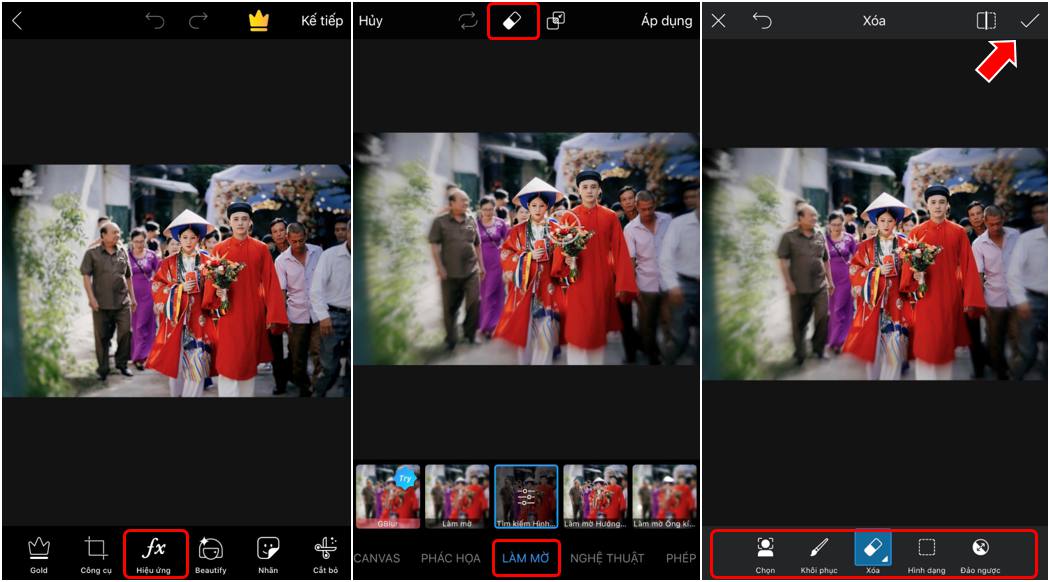
1.5 làm mờ ảnh trên iPhone bằng Blur Partly
Ứng dụng chỉnh ảnh mờ Blur Partly là phần mềm giúp bạn chỉnh sửa ảnh và làm mờ xung quanh ảnh hay 1 phần một cách dễ dàng. Rất đơn giản, chỉ cần sử dụng vài đường tay và ấn, giữ bạn muốn làm mờ
Ngoài ra bạn có thể làm mờ vật thể với cách hình dạng khác nhau như hình vòng tròn gradient, hình vuông,…
Ngoài ra bạn có thể chỉnh sửa các bộ lọc trên phần vật thể làm mờ đó để tạo ra các bức hình chân thực nhất.
1.6 Làm mờ ảnh làm mờ nền ảnh bằng Blur Photo Editor Background
Với app bôi mờ ảnh Blur Photo Editor Background, bạn có thể làm mờ hình ảnh của mình chỉ bằng vài thao tác đơn giản mà vẫn tạo được bức ảnh nghệ thuật hay làm mờ đối tượng không mong muốn, khuôn mặt hoặc bất cứ vật gì vô tình xuất hiện trong bức hình.

Chỉnh mờ ảnh bằng Blur Photo Editor Background vô cùng dễ dàng bởi những công cụ và hiệu ứng làm nhòe ảnh có sẵn ngay giao diện chính, thao tác vô cùng dễ với cọ vẽ.
Tính năng nổi bật:
- Cung cấp cho bạn nhiều sticker, bộ lọc và công cụ cắt ảnh cực kỳ chuyên nghiệp
- Nếu bạn lỡ tay thao tác sai, bạn hoàn toàn có thể hoàn tác (undo) lại để thực hiện tiếp công việc của mình
- Dễ dàng chia sẽ qua các trang mạng xã hội tác phẩm của mình một cách nhanh chóng
- Dễ dàng sử dụng

1.8 Foto Blur Effect – App chỉnh sửa ảnh làm mờ.
Chỉ cần chạm 1 lần bạn đã biết cách làm mờ hình ảnh trên điện thoại iPhone rất chi tiết. Ngoài ra còn tạo chiều sâu cho ảnh hoặc làm nhòe ảnh nền.

Ứng dụng làm mờ hình ảnh Foto Blur Effect này sẽ giúp bạn điều chỉnh độ mờ dễ dàng với Size hay Distance trong phần Blur của phần mềm Làm mờ ảnh iOS Foto Blur Effect
Ứng dụng giúp chỉnh sửa hình ảnh ở độ phân giải cao có thể zoom để bạn thực hiện làm mờ chi tiết chuẩn xác hơn.
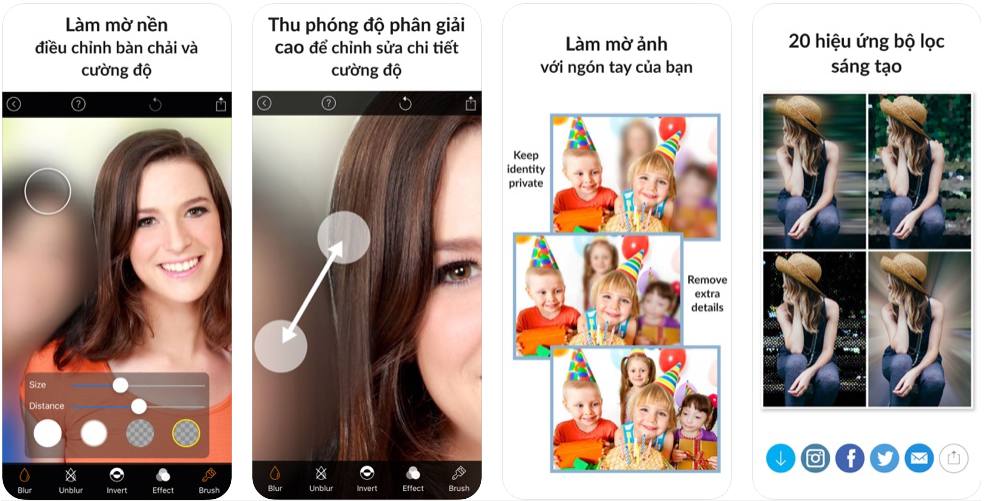
1.9 Focos – app làm mờ nền ảnh iOS
Focos là một trong những ứng dụng chỉnh sửa mờ ảnh đậm chất nghệ thuật nhất trên iOS, biến bất kỳ bức ảnh nào trở thành hình ảnh theo kiểu mờ nền đặc trưng như chụp bằng máy ảnh. Ngoài ra, phần mềm này còn giúp bạn lấy nét lại những bức hình chụp chưa sắc nét.

Với Focos độ sâu của ảnh hoàn toàn có thể điều chỉnh.Ngoài ra còn là app xóa mờ phông nền ảnh đẹp, thêm ánh sáng nền,… đây hoàn toàn là ứng dụng hay ho xứng đáng để trải nghiệm những công cụ chuyên nghiệp mà lại miễn phí trên App Store.

1.10 TADAA – HD Pro Camera – chỉnh sửa làm mờ ảnh
TADAA – HD Pro Camera & Blur là một ứng dụng chỉnh sửa ảnh làm mờ với rất nhiều công cụ chỉnh sửa: hơn 100 bộ lọc, chụp ảnh bằng iPhone trực tiếp, độ phân giải cao, tùy chỉnh,… trong đó công cụ làm khung ảnh mờ rất đáng được chú ý
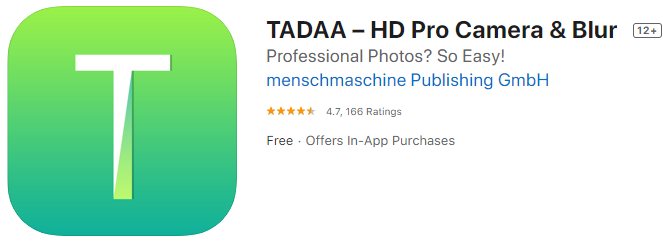
Để chỉnh mờ phông nền, bạn nhập hình bạn muốn làm mờ vào app và chọn công cụ Blur => Chọn Create Mask => Tô những phần bạn muốn giữ nét
Với TADAA dù bạn tô lem đối tượng thì ứng dụng cũng tự nhận dạng được đường viền hình ảnh để điều chỉnh theo, bạn hoàn toàn có thể zoom lớn – nhỏ tùy ý để chọn vùng chính xác hơn.
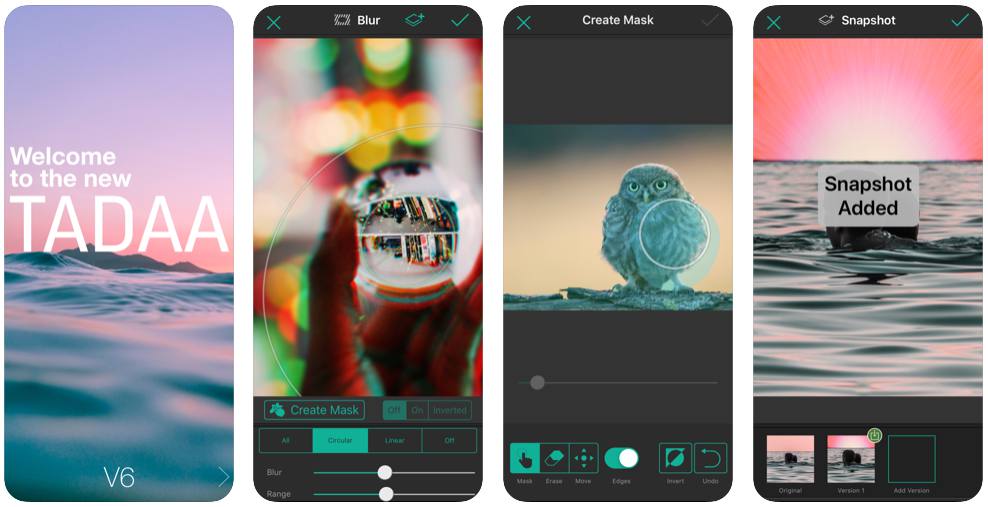
1.11 Fotor – Photo & Poster Editor – Công cụ làm mờ ảnh trên iPhone
Fotor – Photo & Poster Editor là một phần mềm/app làm mờ hậu cảnh với hơn 350 triệu người dùng trên thế giới. Fotor từng được BBC gọi là Photoshop Lite vì tính dễ sử dụng và khả năng đáp ứng hầu hết các nhu cầu chỉnh sửa và làm ảnh mờ ảo, hơn thế nó còn là giải pháp hoàn hảo cho nhiều nhiếp ảnh gia nghiệp dư. Với một ứng dụng đa năng lại sở hữu công cụ làm mờ phông nền cho bạn thì hãy trải nghiệm ngay
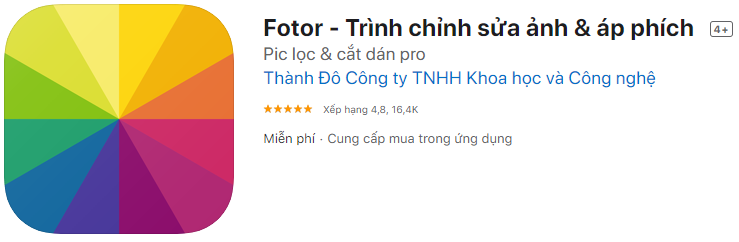
Khả năng focus tự động của ứng dụng Fotor chắc chắn sẽ khiến bạn bất ngờ và làm tăng tinh thần sáng tạo của bạn cho những bức hình đó. Fotor có thể dễ dàng chỉnh nét theo khung hình tròn, đường thẳng và hình elip để tập trung vào tiêu điểmhình ảnh bạn muốn tạo độ sâu trường ảnh chuyên nghiệp.
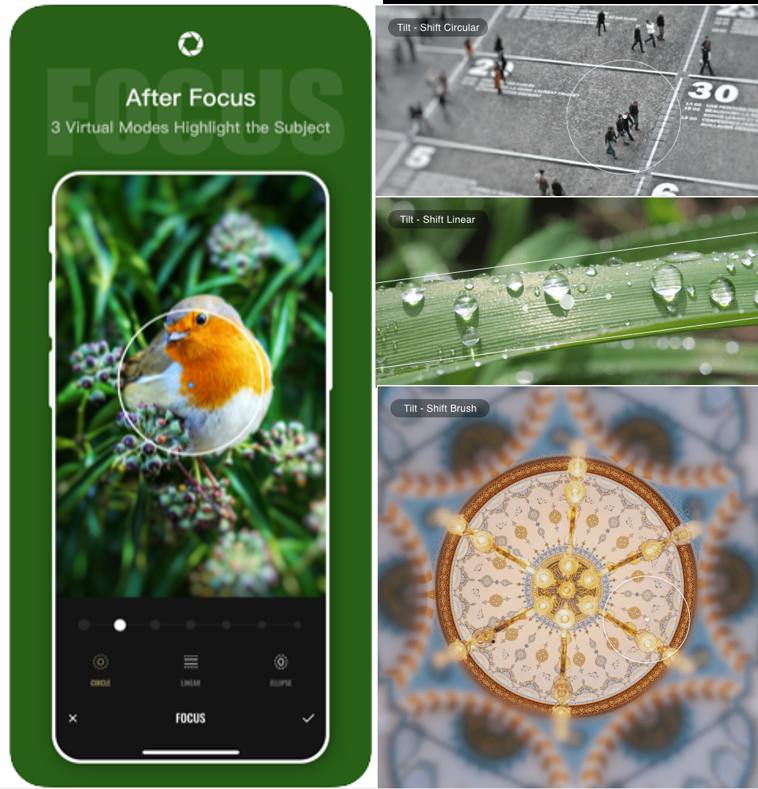
1.12 Ứng dụng làm ảnh mờ: EZ Blur Focus Photo Effects
EZ Blur Photo là app làm mờ hậu cảnh có chọn lọc hoặc làm mờ các phần của ảnh để bạn có thể lấy nét thủ công đúng cách. Focus vào các đối tượng để biến chúng trở thành tâm điểm của sự hấp dẫn. Hiệu ứng làm khung ảnh mờ trong ứng dụng EZ Blur cho phép bạn tạo ra những bức ảnh chuyên nghiệp tuyệt vời trên nền mờ vô cùng đẹp mắt.
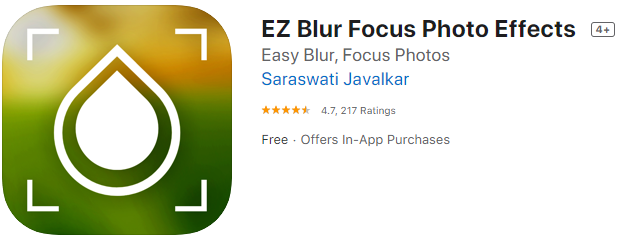
EZ Blur cho phép bạn kiểm soát các phần ảnh xuất hiện không mong muốn: Trích xuất / Thủ công làm mờ nhiều đối tượng, Hiệu ứng lông vũ – làm mờ mịn, Điều chỉnh cường độ mờ, Các hiệu ứng làm mờ đa dạng (Pixel Blur, Gaussian Blur, Box Blur, Crystal Blur, Line Blur), Khả năng làm nổi bật các phần của hình ảnh, Khả năng thay đổi kích thước cọ,..
Với những tính năng nổi bật trên, bạn hoàn toàn có thể tải phần mềm làm mờ ảnh này Miễn phí trên appstore
1.13 Ứng dụng bôi mờ ảnh Phocus: Portrait Mode Editor
Phocus: Portrait Mode Editor là một ứng dụng chỉnh sửa ảnh mờ hoàn hảo để tạo hiệu ứng chiều sâu, mờ nền và hiệu ứng ánh sáng làm nổi bật chân dung trên mọi thiết bị. Bên cạnh đó nó cũng có nhiều công cụ chỉnh sửa ảnh độc đáo và áp dụng những công cụ này một cách chuyên nghiệp: chế độ dọc, ánh sáng dọc, màu sắc và nhiều hiệu ứng khác.
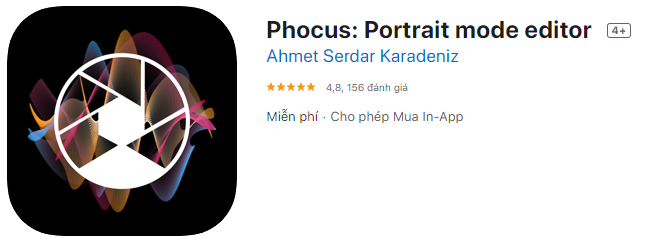
Tất cả những gì bạn cần làm là chọn ảnh từ thư viện điện thoại hoặc chụp bằng camera tích hợp của ứng dụng, sau đó chỉ cần chạm vào icon làm mờ và chờ quá trình làm mờ nền tự động. Ứng dụng sẽ tự phát hiện đối tượng trên ảnh và tách nó ra khỏi nền, blur background giúp bạn, bạn có thể điều chỉnh chi tiết hơn mức độ mờ trên ảnh hoặc chỉnh sửa bất kỳ khu vực nào.
1.14 Làm ảnh mờ bằng Blur Photo- Portrait Mode Blur
Blur Photo- Portrait Mode Blur giúp bạn tạo các bức hình chuyên nghiệp với hiệu ứng nhòe nền như những gì bạn có thể làm trên một máy ảnh chuyên nghiệp.

Blur Photo sở hữu nhiều công cụ tùy chỉnh hiệu ứng hình ảnh của bạn: Tăng hoặc giảm hiệu ứng làm mờ, thêm bộ lọc, thêm biểu tượng cảm xúc và thêm văn bản vào ảnh, dễ dàng chọn vùng làm mờ hay lấy nét bằng cọ/ tẩy trong bộ công cụ chỉnh sửa.
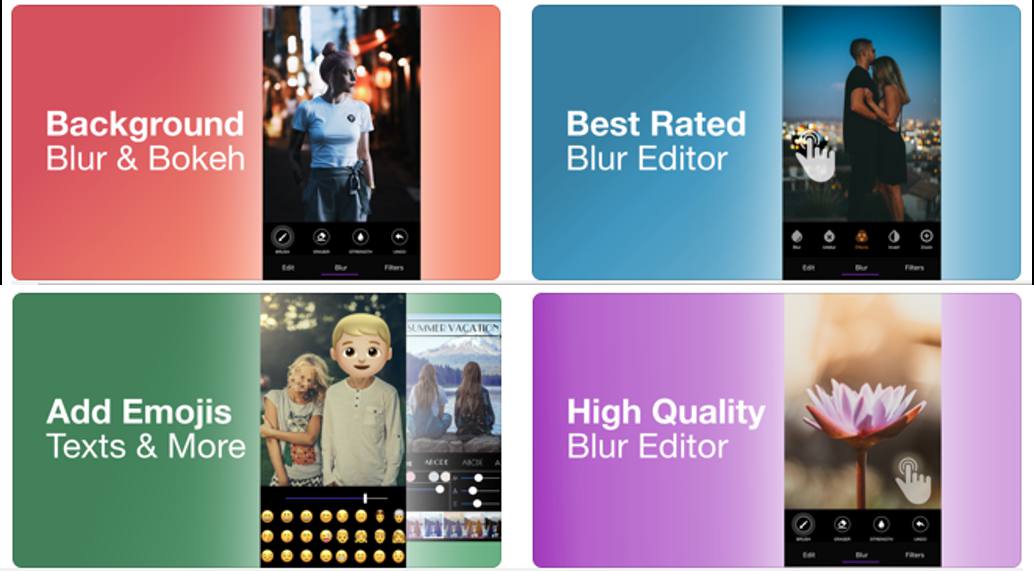
2.Phần mềm chụp ảnh làm mờ hậu cảnh cho Android
Nếu bạn là một người sử dụng điện thoại android thì những ứng dụng làm mờ ảnh này sẽ dành cho bạn.
2.1 Làm ảnh mờ bằng ứng dụng Blur Image Background
Blur image Background là một trong những phần mềm che mờ ảnh được sử dụng phổ biến trên android. Bạn có thể nhanh chóng biến những hình ảnh của mình thành những tác phẩm nghệ thuật bắt mắt
Tính năng nổi bật:
- Bạn có thể điều chỉnh và thay đổi kích thước cây cọ và độ mờ hình ảnh
- Giao diện đơn giản và dễ sử dụng và nó hoàn toàn miễn phí trên google store
2.2 Point Blur – ứng dụng xóa nền ảnh cho android
Một trong những ứng dụng bôi mờ ảnh khác dành cho Android là Point Blur. Phần mềm rất đơn giản và cực kỳ thuận lợi khi bạn muổn chỉnh sửa hình ảnh ưu thích của mình.
Tính năng nổi bật:
- Hiệu ứng nền mờ như nhiếp ảnh gia chuyên nghiệp.
- Hỗ trợ làm mờ một phần ảnh và toàn bộ ảnh của bạn
- Giao diện thân thiện và dễ sử dụng
2.3 Phần mềm chụp ảnh làm mờ hậu cảnh Google Camera cho Android
Là phần mềm được Google phát minh dành riêng cho người sử dụng android với giao diện vô cùng thân thiện với người dùng
Tính năng nổi bật:
- HDR+ cùng với tính năng điều chỉnh phơi sáng kép
- Chế độ ban đêm
- Thu phóng siêu phân giải
- Gợi ý của Google Ống kính
2.4 Làm mờ hậu cảnh bằng Focus Effects (android)
Ứng dụng xóa phông cho android này giúp bạn lấy nét ảnh một cách dễ dàng và nó hoàn toàn miễn phí trên CH Play. Bạn có thể dễ dàng lấy nét và làm mờ ảnh trên ứng dụng này
Tính năng nổi bật:
- Dễ dàng lấy nét ảnh dễ dàng bằng 1 thao tác tay đơn giản
- Cung cấp hiệu ứng đen trắng.
- Cung cấp các hiệu ứng làm mờ.
2.5 Lens Blur – ứng dụng xóa phông android
Với phần mềm này bạn có thể tạo ra các bức hình xóa phông cực kỳ vi diệu như một nhiếp ảnh gia chuyên nghiệp thực thụ mà không cần máy ảnh đắt tiền
Tính năng nổi bật:
- Tiêu điểm B & W
- Tùy chỉnh độ mờ của ảnh và chu vi lấy nét ảnh
- Dễ dàng chia sẻ qua các mạng xã hội
3. Ứng dụng làm mờ ảnh nào phù hợp nhất cho bạn?
Nếu bạn là một người cần chỉnh sửa chi tiết và chuyên nghiệp thì những phần mềm như Snapseed và Picsart sẽ dành cho bạn , hai phần mềm đều sử dụng được trên cả iPhone và Android. Bạn tha hồ chỉnh sửa làm mờ ảnh của bạn theo ý thích.
Nếu bạn là người muốn sử dụng đơn giản và nhanh chóng kết quả thì những ứng dụng làm mờ như Google Camera, TADAA hay AfterFocus với chế độ tự động làm mờ sẽ phù hợp với bạn hơn.
4. Kết luận
Hiệu ứng làm mờ hậu cảnh là cách tốt nhất để làm nổi bật và tập trung vào đối tượng của hình ảnh. Với bài viết tổng hợp phần mềm làm mờ ảnh trên iPhone và Android, Minh Lộc Mobile có thể giúp bạn đạt được những hiệu ứng làm mờ riêng biệt đậm chất nghệ thuật tùy theo mong muốn người dùng cho từng style ảnh, bạn sẽ có được một hình ảnh được làm mờ chuyên nghiệp chỉ với vài thao tác nhanh chóng.
Originally posted 2021-09-20 16:13:17.
- Share CrocoBlock key trọn đời Download Crocoblock Free
- Cung cấp tài khoản nghe nhạc đỉnh cao Tidal Hifi – chất lượng âm thanh Master cho anh em mê nhạc.
- Cách chỉnh sửa ảnh đẹp trên điện thoại với Adobe Lightrom Thủ thuật
- HƯỚNG DẪN SUBLIME TEXT 3
- Sony Xperia X Performace Xách Tay Cũ Giá Rẻ Nhất Hà Nội | HungMobile
- Đánh giá và chia sẻ tài khoản Scribd Premium-Thư viện kỹ thuật số tốt nhất hiện nay
- Cách định vị iPhone người khác mà ngay cả họ cũng không biết
Bài viết cùng chủ đề:
-
Bí quyết bắt Pokemon không cần di chuyển
-
Làm Sim Sinh Viên,Chuyển đổi gói cước Viettel,Vinaphone,Mobile tại simredep.vn
-
Những phim có cảnh sex trần trụi bị cấm phát hành trên thế giới
-
Mạch đếm sản phẩm dùng cảm biến hồng ngoại – Học Điện Tử
-
6 Mẹo dân gian chữa rướn ở trẻ sơ sinh khi ngủ tự nhiên an toàn
-
Sao kê tài khoản ngân hàng ACB-những điều cần biết
-
Acer Iconia B1-723 – Chính hãng | Thegioididong.com
-
Cách khắc phục lỗi Voz không vào được bạn không nên bỏ qua
-
Tắt mở màn hình iPhone cực nhanh, không cần phím cứng – Fptshop.com.vn
-
[SỰ THẬT] Review bột cần tây mật ong Motree có tốt không?
-
Cách rút gọn link Youtube
-
Chèn nhạc trong Proshow Producer, thêm nhạc vào video
-
Hack Stick War Legacy Full Vàng Kim Cương Tiền ❤️ 2021
-
Cách chuyển font chữ Vni-Times sang Times New Roman
-
Du lịch Thái Lan nên đi tour hay đi tự túc? – BestPrice
-
Cách reset Wifi FPT, đặt lại modem wifi mạng FPT
















